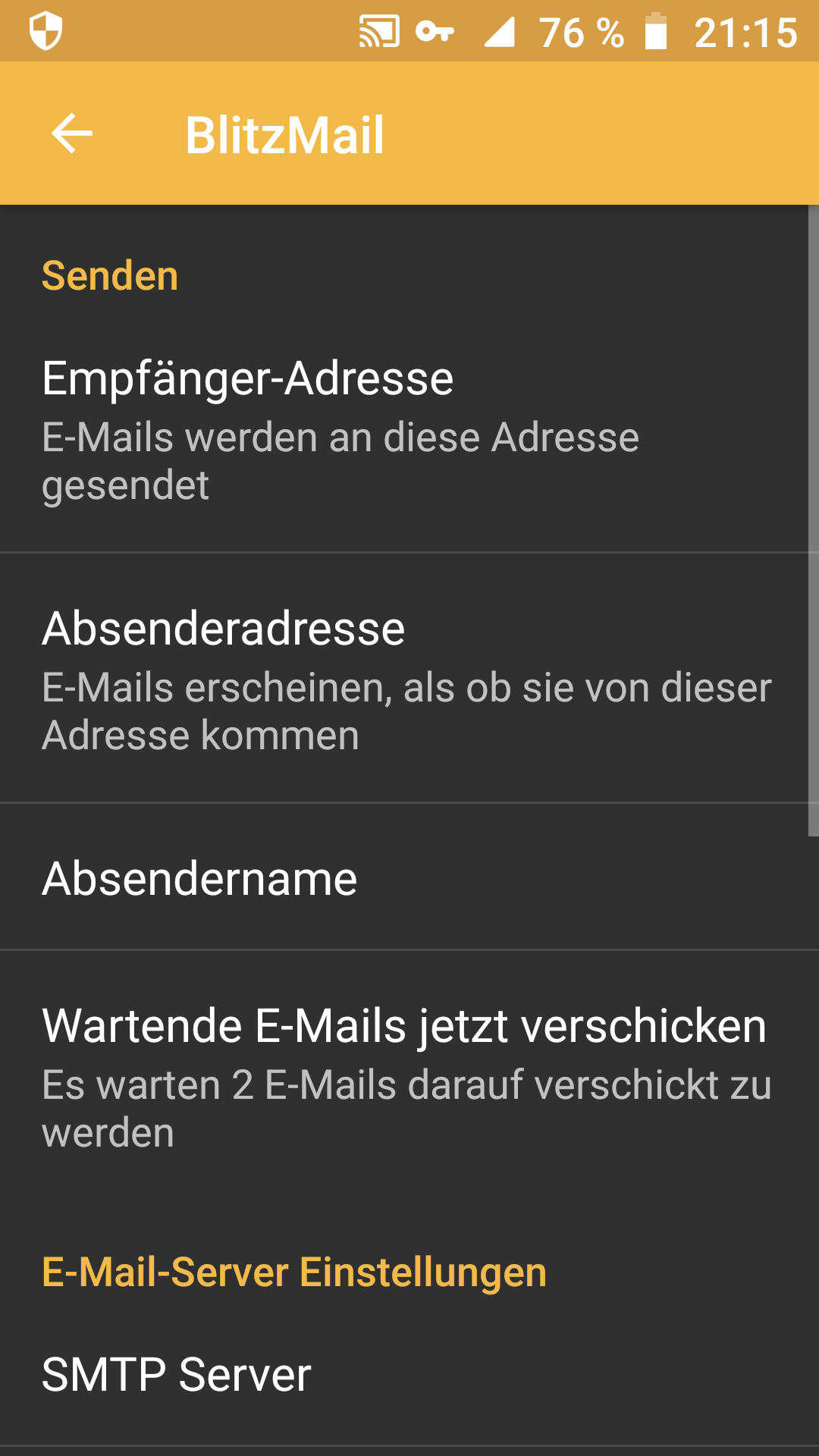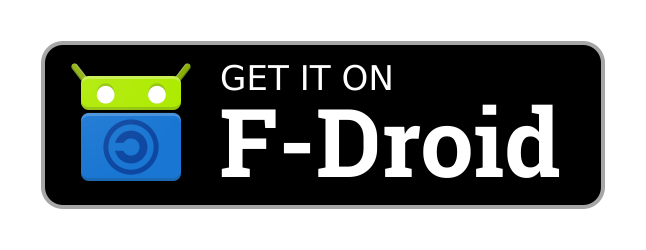Standort: Tools » BlitzMail
BlitzMail
Doch was macht BlitzMail? Die App sendet die ausgewählten Inhalte zum Teilen an eine E-Mail Adresse ihrer Wahl.
Installation
Nach der Installation stellt man schnell fest, das sich 2 neue Icons auf dem Homescreen befinden. Das eine Icon ist das von BlitzMail und das andere das von BlitzNote. Etwas mehr dazu im nächsten Absatz.Als erstes sollte man BlitzMail mit den notwendigen Daten der E-Mail Adresse wohin die Daten gesendet werden sollen füttern. (Siehe nächstes Bild)
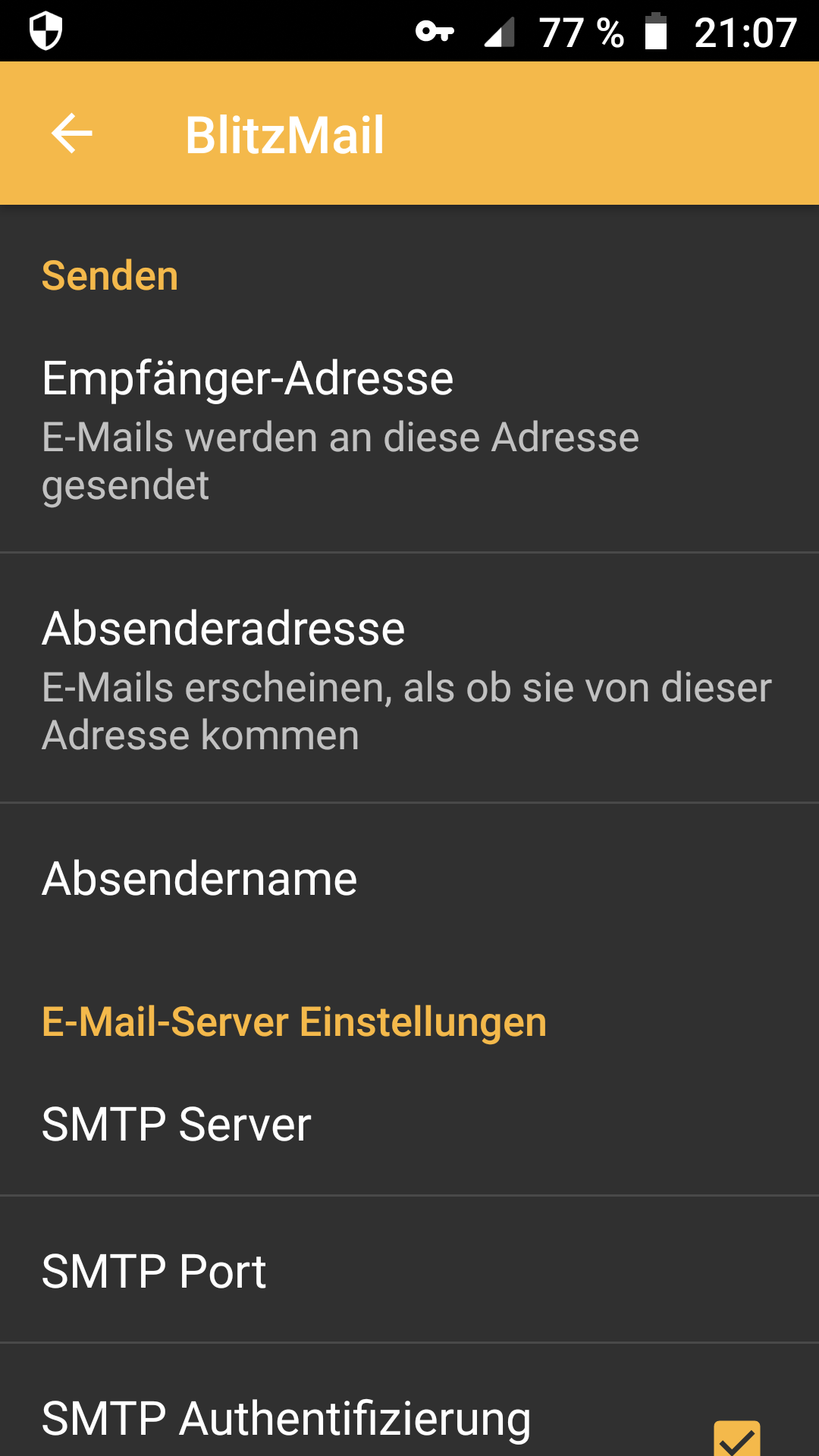
BlitzNote
Damit ist es möglich auf die schnelle eine Notiz zu erstellen und sich per E-Mail zu schicken.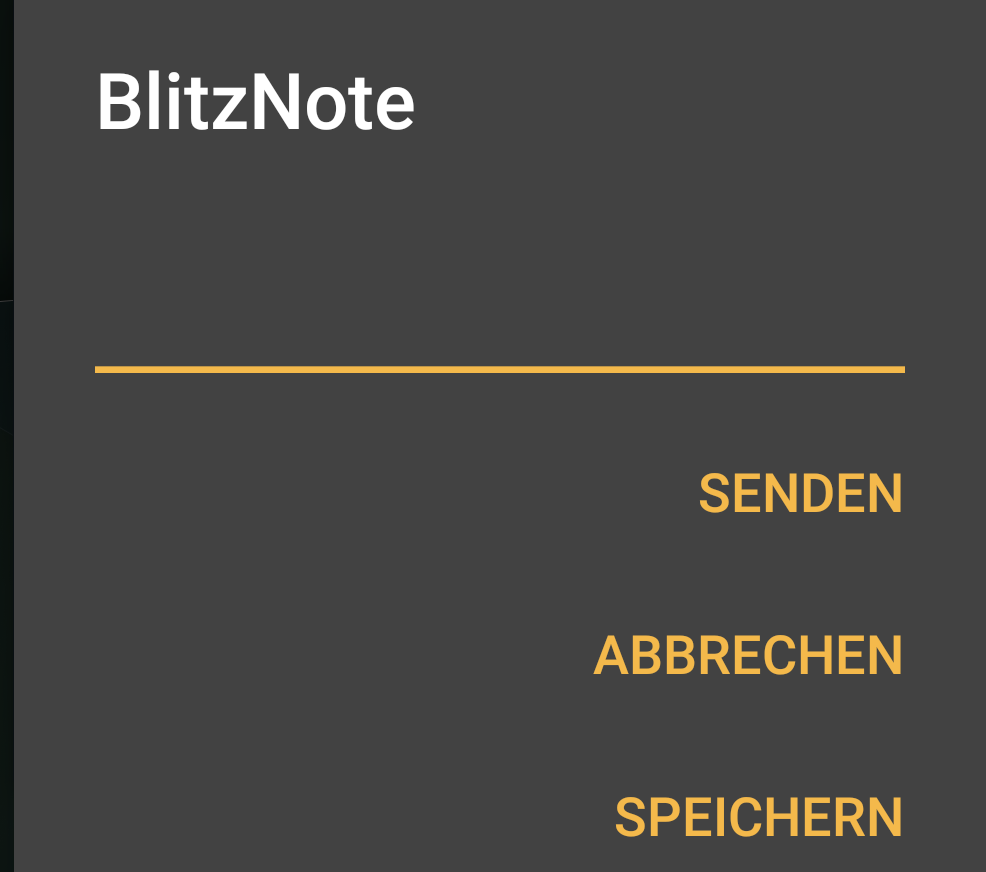
Offline
Ist keine Internet Verbindung verfügbar ist es trotzdem möglich eine Notiz oder Daten von Apps die Daten lokal gespeichert haben zu senden. Sie werden zwar nicht gesendet, aber in einer Warteschlage abgelegt. Ist man wieder online können sie gesendet werden.Dazu einfach in einer App wie gewohnt BlitzMail aus dem Teilen Menü wählen. Nach dem nicht möglichen Versuch zu senden, da offline, erscheint nach kurzer Zeit in der Benachrichtigungsleiste eine Fehler Meldung (Nächstes Bild).
Dort hat man zwei Möglichkeiten. Es nochmal zu versuchen oder auf Später senden tippen, wo dann die E-Mail in eine Warteschlange geschickt wird.

Endlich wieder online
Steht wieder eine Internet Verbindung zur Verfügung startet man BlitzMail und so ca. in der Mitte des Fensters, steht wieviele E-Mails auf das versenden warten (Nächstes Bild). Tippt man drauf werden die E-Mails versendet.In der letzten Version werden E-Mails die sich in der Warteschlange befinden automatisch sofort nachdem eine Verbindung festgestellt wurde versendet.